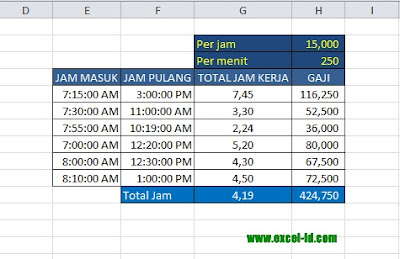Kebutuhan untuk menghitung data atau mengolah data merupakan hal yang sangat penting untuk dilakukan dalam berbagai jenis pekerjaan. Terutama jika kita berbicara mengenai bisnis atau industri, data yang akurat dan mudah diolah sangat dibutuhkan untuk membuat keputusan bisnis yang tepat. Dalam mengolah data, kita bisa menggunakan berbagai tools atau software, salah satunya adalah software Excel.
Cara Menghitung Total Jam Kerja Dengan Excel
Excel merupakan software yang sangat powerful dan multifungsi untuk mengolah data. Salah satu fitur yang ada di dalamnya adalah kemampuan untuk menghitung total jam kerja karyawan dengan mudah dan akurat. Bagi para HR atau bagian penggajian perusahaan, fitur ini tentu sangat penting untuk memastikan bahwa setiap karyawan mendapatkan gaji yang sesuai dengan jam kerjanya.
Berikut adalah langkah-langkah untuk menghitung total jam kerja dengan Excel:
1. Buat Kolom untuk Tanggal dan Jam Kerja
Pertama-tama, buatlah kolom-kolom untuk tanggal dan jam kerja karyawan. Kolom tanggal bisa diberi nama “Tanggal” dan kolom jam kerja bisa diberi nama “Jam Kerja”. Pastikan untuk memformat kolom “Jam Kerja” sebagai “Custom” dan masukkan format “h:mm” atau “[hh]:mm” untuk menghindari error ketika menghitung total jam kerja yang lebih dari 24 jam.
Contoh format untuk “Custom” adalah sebagai berikut:
- “h:mm” untuk waktu yang kurang dari atau sama dengan 24 jam
- “[hh]:mm” untuk waktu yang lebih dari 24 jam
Setelah itu, masukkan data tanggal dan jam kerja karyawan pada kolom yang telah disediakan.
2. Buat Kolom untuk Menghitung Total Jam Kerja
Selanjutnya, buatlah kolom baru untuk menghitung total jam kerja. Kolom ini bisa diberi nama “Total Jam Kerja” atau apapun sesuai dengan keinginan Anda. Pada kolom ini, masukkan formula berikut:
=SUM(B2-A2)
Pada formula di atas, “B2” dan “A2” masing-masing merupakan sel untuk jam keluar dan jam masuk karyawan. Fitur “SUM” digunakan untuk menjumlahkan kedua sel tersebut dan menghasilkan total jam kerja dalam format waktu.
Setelah memasukkan formula di atas, maka total jam kerja karyawan akan muncul pada kolom yang telah disediakan.
3. Format Kolom Total Jam Kerja sebagai Waktu
Untuk mengubah kolom total jam kerja menjadi format waktu, klik pada kolom “Total Jam Kerja” dan pilih “Format Cells”. Pada menu yang muncul, pilih “Custom” dan masukkan format “h:mm” atau “[hh]:mm” seperti pada langkah kedua. Setelah itu, klik “OK” untuk mengaplikasikan format yang telah dipilih.
4. Menghitung Total Jam Kerja Karyawan dengan Mudah
Setelah mengikuti langkah-langkah di atas, Anda dapat dengan mudah menghitung total jam kerja karyawan dalam periode yang diinginkan. Caranya adalah dengan memilih kolom “Total Jam Kerja” dan menggunakan fitur “SUM” untuk menjumlahkan sel-sel tersebut.
Cara Menghitung Selisih Angka di Excel
Excel juga dapat digunakan untuk menghitung selisih antara dua angka, misalnya untuk menghitung selisih antara target penjualan dan penjualan aktual. Berikut adalah langkah-langkah untuk menghitung selisih angka di Excel:
1. Buat Kolom untuk Angka Pertama dan Angka Kedua
Pertama-tama, buatlah kolom-kolom untuk angka pertama dan angka kedua. Kolom angka pertama bisa diberi nama “Angka Pertama” dan kolom angka kedua bisa diberi nama “Angka Kedua”.
2. Buat Kolom untuk Menghitung Selisih Angka
Buatlah kolom baru untuk menghitung selisih angka. Kolom ini bisa diberi nama “Selisih” atau apapun sesuai dengan keinginan Anda. Pada kolom ini, masukkan formula berikut:
=B2-A2
Pada formula di atas, “B2” dan “A2” masing-masing merupakan sel untuk angka kedua dan angka pertama. Dengan menggunakan “B2-A2”, maka Excel akan menghitung selisih antara kedua angka tersebut.
Setelah memasukkan formula di atas, maka selisih antara angka kedua dan angka pertama akan muncul pada kolom yang telah disediakan.
3. Format Kolom Selisih sebagai Angka
Secara default, Excel akan menghasilkan format selisih sebagai waktu. Untuk mengubah format tersebut menjadi angka, klik pada kolom “Selisih” dan pilih “Format Cells”. Pada menu yang muncul, pilih “Number” dan tentukan jumlah desimal yang diinginkan. Setelah itu, klik “OK” untuk mengaplikasikan format yang telah dipilih.
4. Menghitung Selisih Angka dengan Mudah
Setelah mengikuti langkah-langkah di atas, Anda dapat dengan mudah menghitung selisih angka dalam periode yang diinginkan. Caranya adalah dengan memilih kolom “Selisih” dan menggunakan fitur “SUM” untuk menjumlahkan sel-sel tersebut.
FAQ
Apa itu Excel?
Excel adalah salah satu software buatan Microsoft yang digunakan untuk mengolah data. Software ini memiliki fitur yang sangat powerful dan multifungsi, seperti kemampuan untuk menghitung total jam kerja, menghitung selisih angka, dan lain sebagainya. Excel sangat umum digunakan di berbagai industri dan bisnis sebagai alat bantu analisis data.
Bagaimana Cara Menggunakan Excel?
Untuk menggunakan Excel, pertama-tama Anda perlu mempelajari basic knowledge dan terminologi yang ada di dalamnya. Kemudian, Anda bisa mulai belajar menggunakan fitur-fitur Excel, seperti menghitung total jam kerja, menghitung selisih angka, dan lain sebagainya. Anda juga bisa mencari tutorial dan sumber belajar online yang tersedia untuk mengefektifkan proses belajar Anda.